Page 1
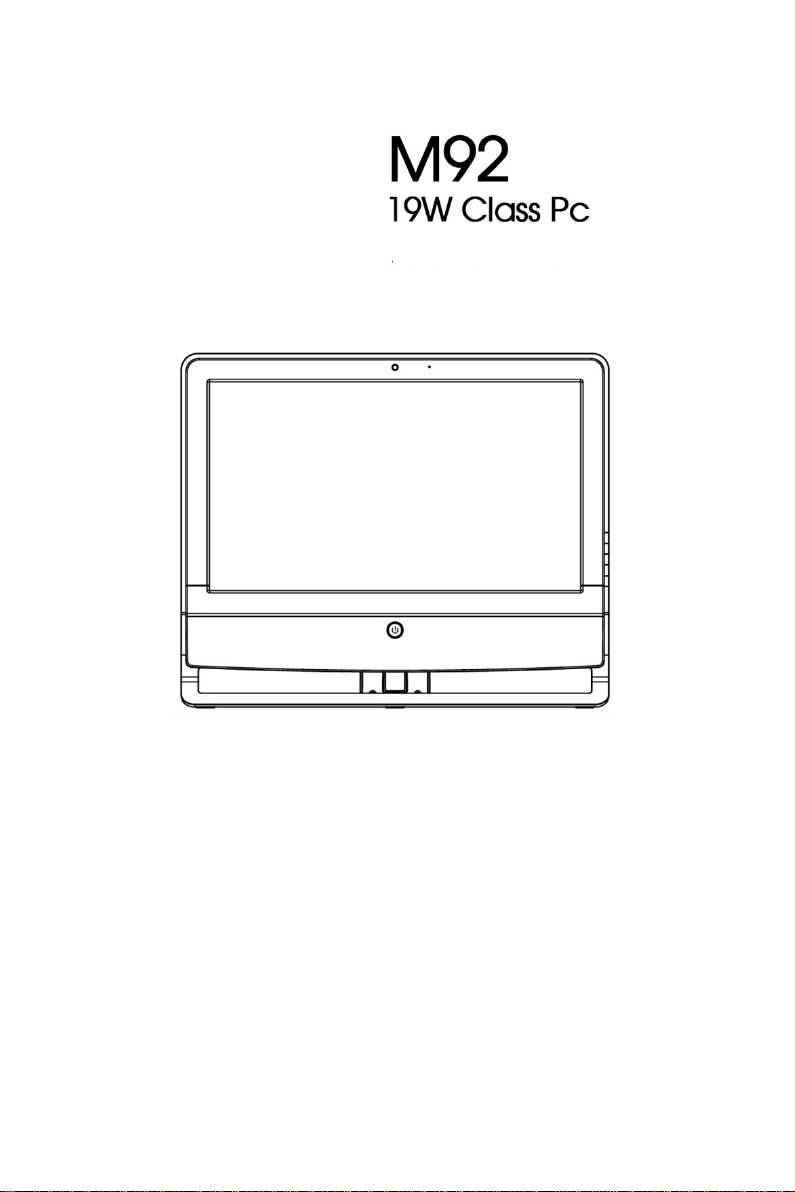
Manual de Usuario
Todo en Uno
1
Page 2
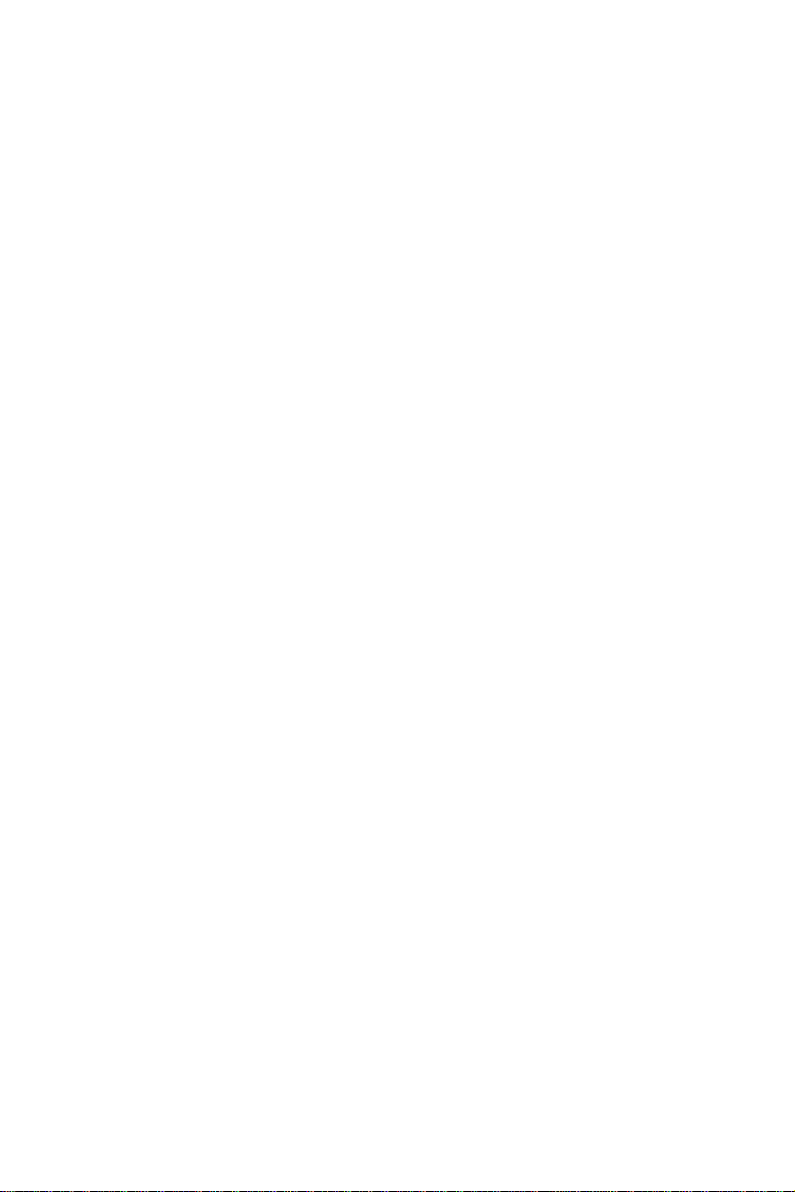
CONTENIDO
Derechos de Autor........................................................................... 1
Marcas Registradas ........................................................................ 1
Números de Patente en E. E. U. U. ................................................... 1
Instrucciones de Seguridad............................................................. 2
Advertencias .................................................................................... 2
Declaración de Interferencia de Radiofrecuencia de la FCC-B ...... 3
Aspecto ............................................................................................ 4
Vista Lateral ..................................................................................... 6
Como Instalarla en un E scritorio ................................................... 10
Como Instalarla en la Pared ........................................................... 11
Especificaciones de la Tarjeta Principal ........................................ 12
Especificaciones del Sistema ....................................................... 13
Contenido del Equipo .................................................................... 14
Iniciando por Primera Vez la Computadora .................................. 15
Teclado .......................................................................................... 15
Resolucion de Pantalla ................................................................. 16
Acceso a Internet por Cable de Red ............................................. 18
Sonido SRS Premium ................................................................... 21
Recuperacion de Sistema ............................................................. 22
Gracias por comprar esta Computadora Personal Modelo M92 Todo en Uno.
Este equipo es la mejor opción para su uso personal. Gracias a su Esbelto
Perfil y sus Funciones TODO INCLUIDO además de su Atractivo Diseño es
seguro que su experiencia de cómputo personal será fascinante.
2
Page 3

Derechos de Autor
El material contenido en este documento es propiedad intelectual de la
compañía. En la preparación de este documento tomamos todas las
precauciones posibles, pero el contenido podría variar en algunas de sus
partes. Nuestros productos están bajo un continuo mejoramiento y nos
reservamos el derecho de hacer cambios sin previo av iso .
Marcas Registradas
Las Marcas Registradas mencionadas en este Manual del Usuario son
Propiedad de sus respectivos dueños:
®
y Pentium® son marcas registradas de Intel Inc.
Intel
TM
AMD, Athlon
de AMD Inc.
NVIDIA, NVIDIA Logo, DualNet y nForce son marcas registradas de NVIDIA.
PS/2 y OS/2 son marcas registradas de IBM Inc.
Windows 95/98/2000/NT/XP/Vista son marcas registradas de Microsoft Inc.
Netware es una marca registrada de Novell.
Award es una marca registrada de Phoenix Inc.
AMI es una marca registrada de AMI Inc.
, Athlon XP, ThoroughbredTM y DuronTM son marcas registradas
Números de Patente en E.E.U. U.
4,631,603; 4,819,098; 4,907,093; 5,315,448; 6,516,132. Los productos
contenidos en este equipo incorporan tecnología protegida por una o varias
de las Patentes mencionadas anteriormente que se ostentan bajo la Ley de
Patentes en E.E.U.U. La tecnología será usada solo para revisión y otros
propósitos relacionados bajo el permiso de Macrovision. La ingeniería Inversa
y el desmontaje de este producto están prohibidos.
Revisiones
Versión Versión Record Date
V1.0 Primera Liberación Diciembre del 2008
3
Page 4

Instrucciones de Seguridad
1. Favor de Leer este Manual de Usuario antes de instalar este equipo.
2. Guarde este Manual de Usuario para futuras dudas o referencias.
3. Mantenga el equipo y sus dispositivos en un lugar seco.
4. Usa una superficie segura y resistente para colocar este equipo.
5. No cubra las ranuras que tiene el equipo en la parte posterior, están
diseñadas para ventilación del equipo y prevenir un sobrecalentamiento.
6. Verifique que la instalación eléctrica sea de: 100-2 40V ~, 50-60Hz, 1.7A.
7. Verifique que el adaptador de corriente sea de: 19V
8. Verifique que la fuente de poder de este equipo este en110-240V ANTES
de conectar este equipo a la red eléctrica de tu casa u oficina.
9. Mantenga el cable eléctrico d e este equipo lejos del paso de las per sonas,
y no coloque ningún objeto sobre el cable de corriente.
10. Si va a instalar alguna tarjeta interna en la computadora asegúrese de
desconectar el equipo ANTES de abrir este equipo.
11. Lea las advertencias y Cuidados que debe de tener con este equipo.
12. No vierta ningún tipo de liquido en las ranuras, podría ocasionar un corto
eléctrico y dañar el equipo y/o sufrir algún daño corporal
13. En caso de alguna de las siguientes situaciones por favor contacte a su
equipo de Sistemas o Servicio:
El cable de corriente está dañ ado;
Hay liquido en el interior del equipo;
El equipo y/o sus dispositivos externos están húmedos o mojados;
El equipo no está funcionando correctamente; o no funciona de
14. No use este equipo en lugares sin Aire Acondicionado donde la
acuerdo a lo establecido en este Manual de Usuario;
o
temperatura sea igual o mayor a 40
C (102oF) para prevenir daños.
3.42A.
Advertencias:
1. Si el cable de poder original llegara a dañarse, por f av or ase g úrese que el
cable que va a comprar tiene las mismas o superiores especificaciones
siguientes H05VV-F, 3G, 0.75mm2.
2. Las partes internas de este equipo pueden llegar a r epr e sen tar un peligro.
NO las toque con los dedos o cualquier otra parte de su cuerpo.
3. Este Equipo deberá de ser conectado a enchufes con protección “a
tierra”.
4. La frecuencia de salida de audio, o el nivel de sonido de los audífonos o
auriculares podría incrementarse cuando el volumen o los ajustes del
ecualizador suban a la mitad de su capacidad o más alto.
Precaución: Existe peligro de explosión si la bateria es incorrectamente
reemplazada. Reemplazar solo con el mismo modelo o equivalente
recomendado por el fabricante.
Por favor recicle las baterías usadas.
Para una mejor protección al Medio Ambiente, tire las baterías
en contenedores separados para este propósito
4
Page 5

Declaración de Interferencia de Radiofrecuencia de la
FCC-B
Este equipo fue probado y está dentro de los
límites para los dispositivos de Clase B de
dispositivos digitales, y por consiguiente a la
parte 15 de las Reglas de la FCC. Estos límites están diseñados para proveer
una razonable protección contra interferencia dañina en una instalación
residencial. Este equipo genera, usa, y puede emitir radiofrecuencia a las
radiocomunicaciones. Sin embargo esto no hay ninguna garantía que la
interferencia no ocurrirá en una instalación particular. Si este equipo causara
realmente una interferencia que afecte a la recepción de televisión de radio,
puede ser determinada apagando y encendiendo el equipo, en este caso, el
usuario puede tratar de corregir la interferencia por una o varias de las
siguientes medidas:
Reorientar o mover la antena de recepció n.
Incrementar la separación entre la computadora y el equipo receptor
afectado por la interferencia.
Conectar la computadora en un circuito eléctrico diferente a donde
está conectado el equipo receptor afectado por la interferencia.
En caso de continuar con este problema consulta a tu distribuidor o a
un experto en radio/televisión.
Aviso 1
Los cambios o modificaciones no expresamente aprobados por la parte
responsable de la aprobación para estas normas, podrían dejar sin autoridad
al usuario para operar el equipo
Aviso 2
Los cables de interface y cables de corriente A.C. usados deben de cumplir
con las norma de límites de emisión
VER EL RESUMEN DE INSTALACION ANTES DE CONECTAR SU EQUIPO
Este dispositivo cumple con los límites para los Dispositivos Electrónicos
Clase B, y po r lo tanto c umple co n la Regl a 15 de la F CC. La oper ación e stá
sujeta a las siguientes dos condiciones:
(1) Este dispositivo puede no causar interferencia dañina, y
(2) Este dispositivo puede aceptar cualquier interferencia, incluyendo
interferencia que podría causar una operación no deseada.
5
Page 6
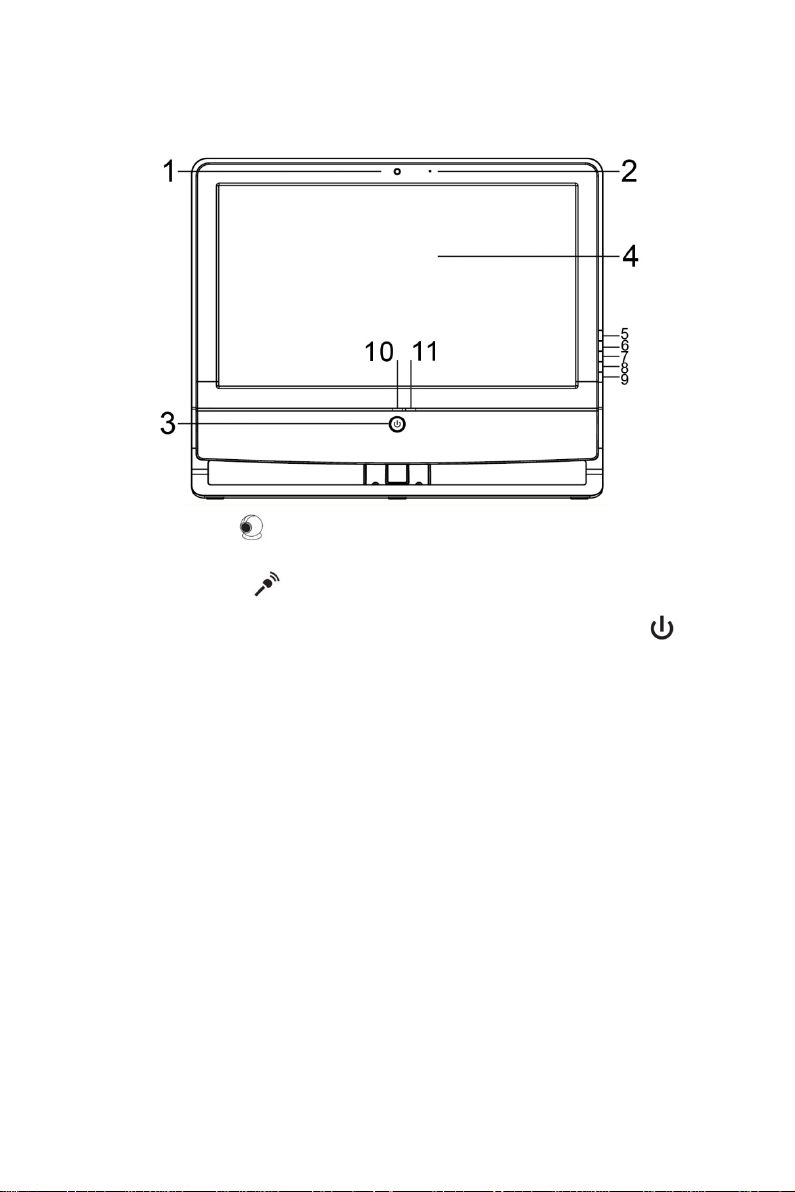
Aspecto
Panel Frontal
1. Webcam
Cuenta con una Webcam y Micrófono Interconstruidos con los cuales
puedes tomar fotos, grabar video, y otras aplicaciones interactivas.
2. Micrófono
Un micrófono para platicar por alguna aplicación multimedia (Chat).
3. Botón de Encendido/I n di cador de Ence n dido LE D
Presiona este botón p ara Encender el equ ipo. E l equ ipo es ta encendido
cuando el indicador LED esta encendido en color verde.
4. Pantalla LCD
Pantalla Plana LCD de 18.5” TFT, con una resolución optima de:
1366 X 768
5~9. Botones Laterales
Estos botones laterales permiten modificar el Brillo de la Pantalla, el
volumen y la activación/desactivación de la red inalámbrica
5 Subir Intensidad de el Brillo
6 Bajar Intensidad de el Brillo
7 Subir Volumen
8 Bajar volumen
9 Encender/Apagar red inalámbrica
10. Indicador del Di sco Duro
Si el indic ador del Disco Duro esta enc endido, significa qu e el Disco
Duro esta en operación
11. Indicador de Red Inalá mbrica
Si el indicador de la tarjeta de red esta encendido, la tarjeta inalámbrica
esta activada.
6
Page 7
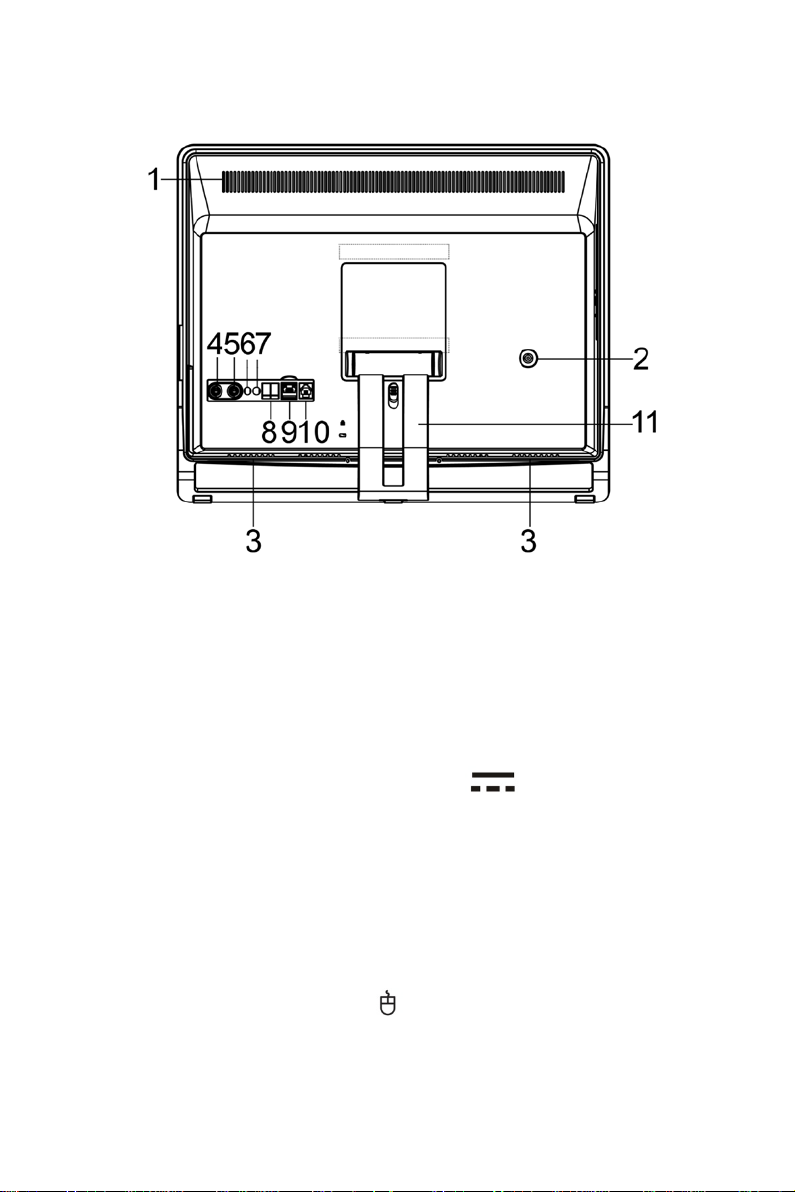
Panel Tr asero
* Para mayor seguridad, por favor conecte el adaptador de corriente a su
Computadora Personal antes de conectar el cable a la corri e nte eléctr ic a.
1. Ranuras de Disipación de Calor
Las ranuras para disipación de calor están diseñadas para enfriar a
este dispositivo. Para asegurar una ventilación adecuada, por favor,
no cubra estas ranuras.
2. Corriente Eléctrica de Alimentación
La corriente eléctrica permite convertir la corriente alterna (CA) en
corriente directa (CD) por medio del transformador contenido en esta
Computadora. Por favor use el adaptador de corriente suministrado en
este equipo para prevenir daños a su Computadora Personal.
3. Bocinas Estéreo
Las bocinas permiten habilitar un sonido Premium y soporte estéreo y
funciones Hi-Fi
4. Conector PS/2 (Verde)
Conector estándar DIN PS/2 para la conexión de un dispositivo puntero
(mouse o ratón) tipo PS/2.
7
Page 8
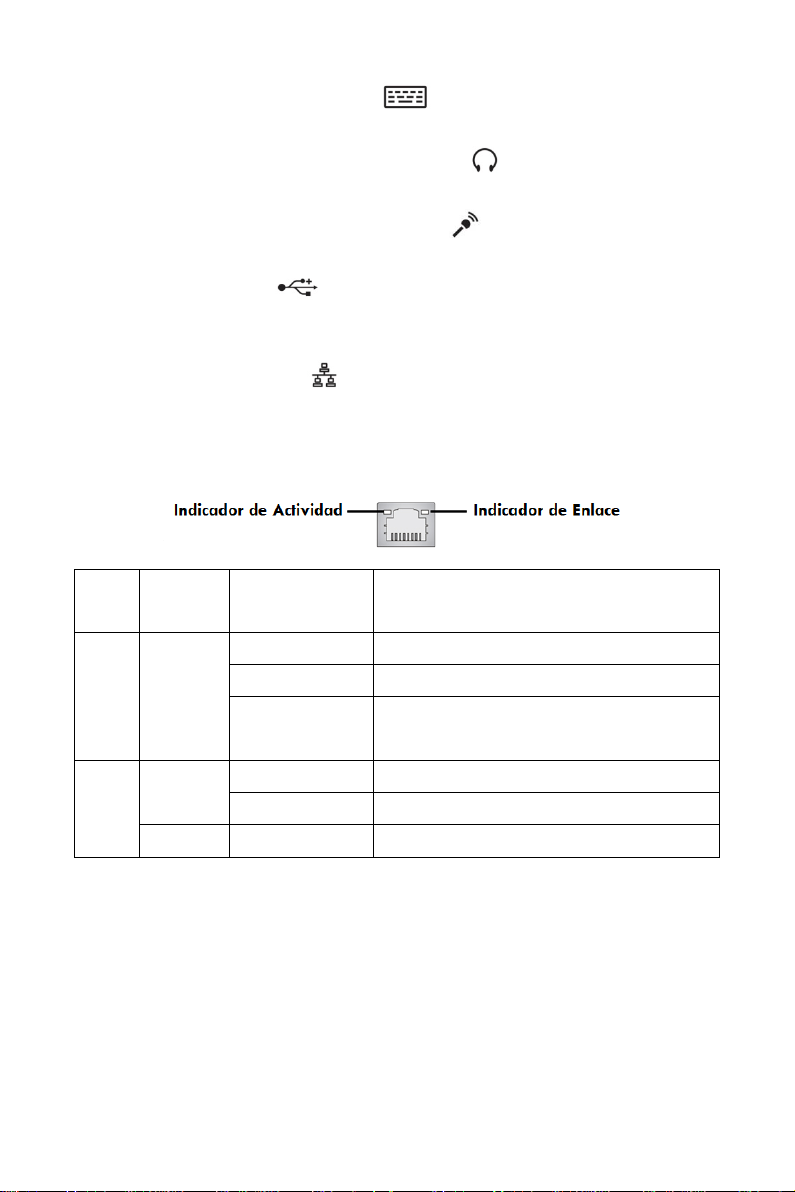
5. Conector PS/2 (Morado)
Conector estándar DIN PS/2 para la conexión de un Teclado tipo PS/2.
6. Conector para Audífonos (Verde)
Para la conexión de audífonos o bocinas.
7. Conector para Micrófono ( Ros a)
Para conectar un micrófono.
8. Puertos USB
USB (Bus Serial Universal) Puertos usados para conectar una variedad
de dispositivos electrónicos como teclados, mouse, memorias etc.
9. Conector RJ-45
Esta ranura es un estándar para conectarte a redes y tener acceso a
Internet y otros equipos en una red compartida mediante el uso de un
ruteador proporcionado p or t u Pr ov eedor de Servicios de Internet ( ISP ).
LED Color
Izq. Amarillo
Verde
Der.
Naranja Encendido Tasa de Transferencia de: 1000 Mbit/s
Estatus de
LED
Apagado Cable de Red no conectado.
Encendido Cable de Red conectado.
Encendido
(parpadeando)
Apagado Tasa de Transferencia de: 10 Mbit/s
Encendido Tasa de Transferencia de: 100 Mbit/s
La computadora tiene comunicación con
otra computadora.
Especificación
10. Conector de Modem
Conector Estándar RJ-11 para acceso a internet mediante un modem y
línea telefónica.
11. Soporte de Apoyo
Su Computadora Personal cuenta con un soporte para ajustar la
pantalla en el ángulo que más se acople a su visión.
8
Page 9
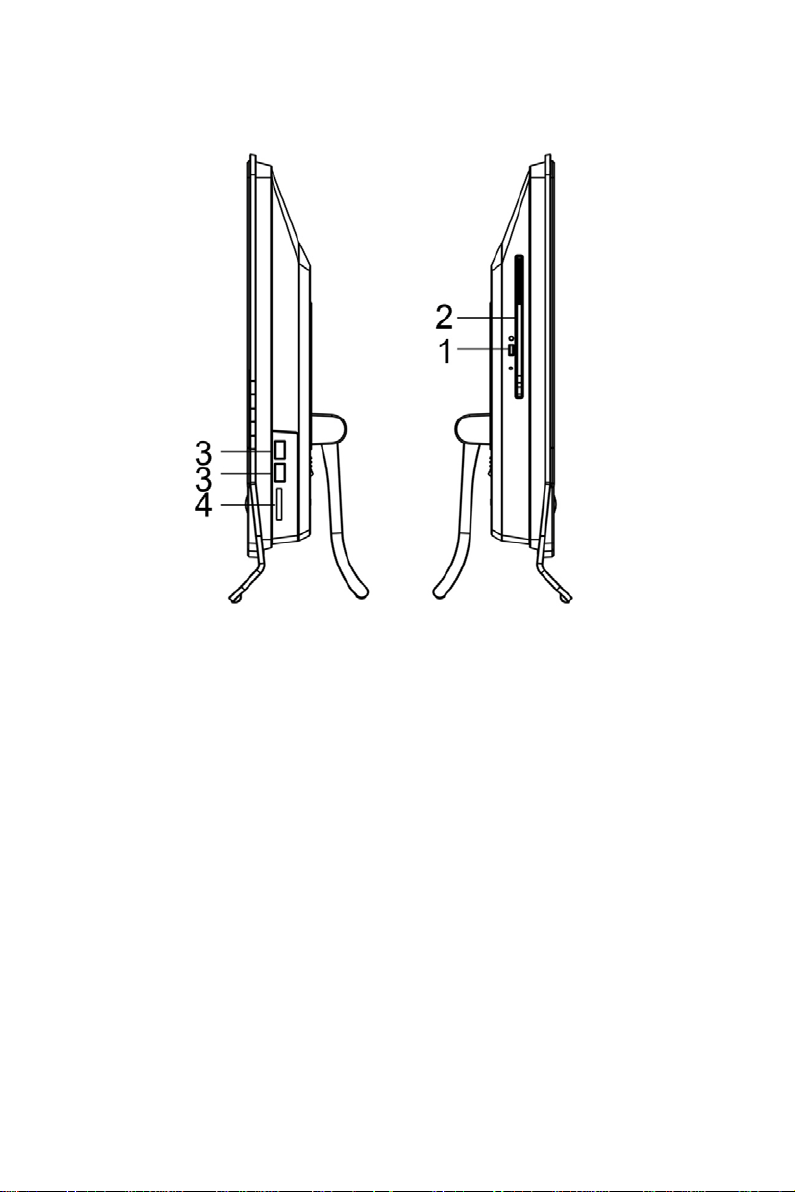
Vista Lateral
1. Botón de Salida/ Indicador LED de CD-ROM
Presiona el botón para activar el CD. Si el LED indicador del CD-ROM
esta encendido, la computadora está leyendo o escribiendo en el
CD/DVD.
2. CD Driver
3. Puertos USB: 2
USB (Bus Serial Universal) Puertos usados para conectar una variedad
de dispositivos electrónicos como teclados, mouse, memorias etc.
4. Lector de Tarjetas de Memoria
Este equipo cuenta con un Lector de Memorias Multiformato
interconstruido que soporta: XD (eXtreme Digital), SD (Secure Digital),
SDHC (SD High Capacity), MS (Memory Stick), MS Pro (Memory Stick
Pro) y MMC (Multi-Media Card). Estas son usadas comúnmente en
cámaras digitales, Dispositivos MP, PDA’s y mu cho s otr o s disp os itiv o s
electrónicos. Favor de consultar a tu distribuidor local acerca de la
última información sobre este Lector de Tarjetas de Memoria, lo cual
está sujeto a cambios sin previo aviso.
9
Page 10

Como Instalarla en un Escritorio
Para asegurar que tu Computadora Personal está en un lugar seguro sobre tu
escritorio, favor de empujar el soporte hacia atrás de la Pantalla hasta
instalarla en una posición y ajustar el ángulo desde 0 a 20° de el escritorio de
manera que obtengas la mejor imagen
10
Page 11

Como Instalarla en la Pared
Este Equipo puede ser instalado en un Rack para la pared (No
Incluido). Antes de la instalación, asegúrate de desconectar todos
los cables, incluyendo el de corriente eléctrica e instalarla de
acuerdo a los siguientes pasos:
1. Quitar de la parte p osterior del equipo el soporte.
2. Instalar el Rack en la pared (No Incluido) de acuerdo a sus
instrucciones.
3. Instalar la part e del Rack (No incluido) en la parte traser a de su
equipo, alineando los hoyos del Rack con los de la parte
trasera de su equipo
4. Inserta 4 tornillos en los hoyos que sujetaran el Rack al equipo.
5. Conectar todos los cables. Ver instrucciones de la Instalación
del Rack para instalar el equipo en la par ed
11
Page 12

Especificaciones de la Tarjeta Principal
ghest Frequency Mode (HFM) 1.6
Lowest Frequency Mode (LFM) 800
soporta PCI ExpressTM LAN
CPU
− Pocesador Intel
− Front-side Bus (FSB) 533 MHz
− Thermal Design Power (TDP) 2.5 W
− Hi
GHz
−
MHz
®
AtomTM N270
Chipset
− Intel® 945GSE North Chip
®
− Intel
ICH7M South Chip
Memoria
− Un Slot DDR2 SO-DIMM (Non-ECC)
− Soporta DDR2 400/533 SDRAM (200 pin/ 1.8V)
LAN
− Tarjeta de Red Realtek® RL8111C,
10/100/1000
− Cumple con PCI 2.3; soporta ACPI
power management
Sonido
− Tarjeta de Sonido Integrada Realtek®
ALC888 chipset
− Cumple con Azalia 1.0
Dimensiones
− 430 mm (W) x 85 mm (H)
12
Page 13
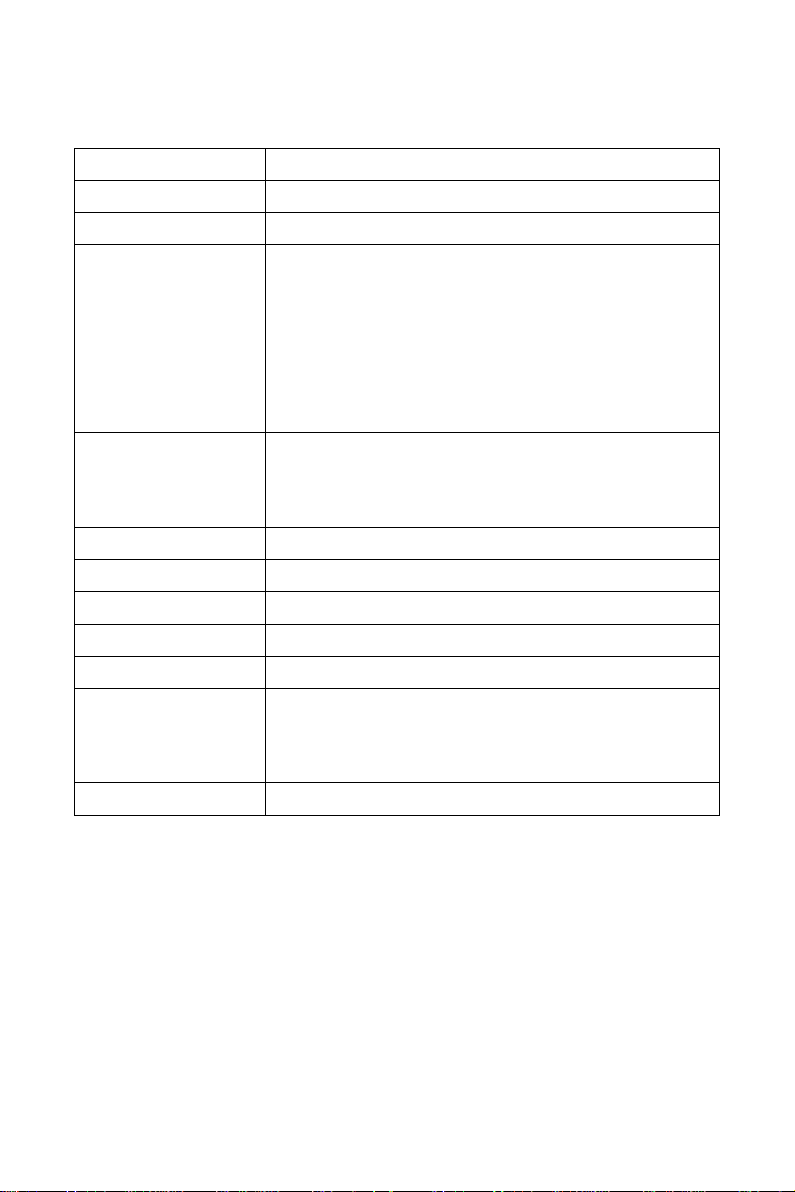
Especificaciones
Ranuras para
Ítem Especificaciones
Código de Producto M92TA1160DXGXXH
Pantalla
entrada/salida
Fuente de Poder
Bocinas
Memoria
Disco Duro
NIC Opcional
Otros Dispositivos
Dimensiones
Peso
− Panel LCD 18.5”TFT, Max. resolución: 1366 X 768
− 1 Puerto RJ45
− 1 Conector para mod em tele fó nico
− 1 Conector para Corriente Eléctrica
− 1 Conector PS/2 para mouse
− 2 Conectore s para Audio
− 4 Puertos USB
− 65W
− Entrada: 100-240V~, 50-60Hz, 1.7A
− Salida: 19VDC, 3.42A
− 2 Interconstruidas 78dB+/-3dB@ 3W estéreo
− Standard DDRII 1GB
− 2.5”160GB SATA
− 1 wireless NIC (opcional)
− 1 Lector de Tarjetas 4-in-1
− 474mm (W) X 393mm (H) X 122mm (T)
(incluyendo base)
− 474mm (W) X 393mm (H) X 71mm (T) (sin base)
− 5.4kg (net weight) / 7.9kg (gross weight)
13
Page 14
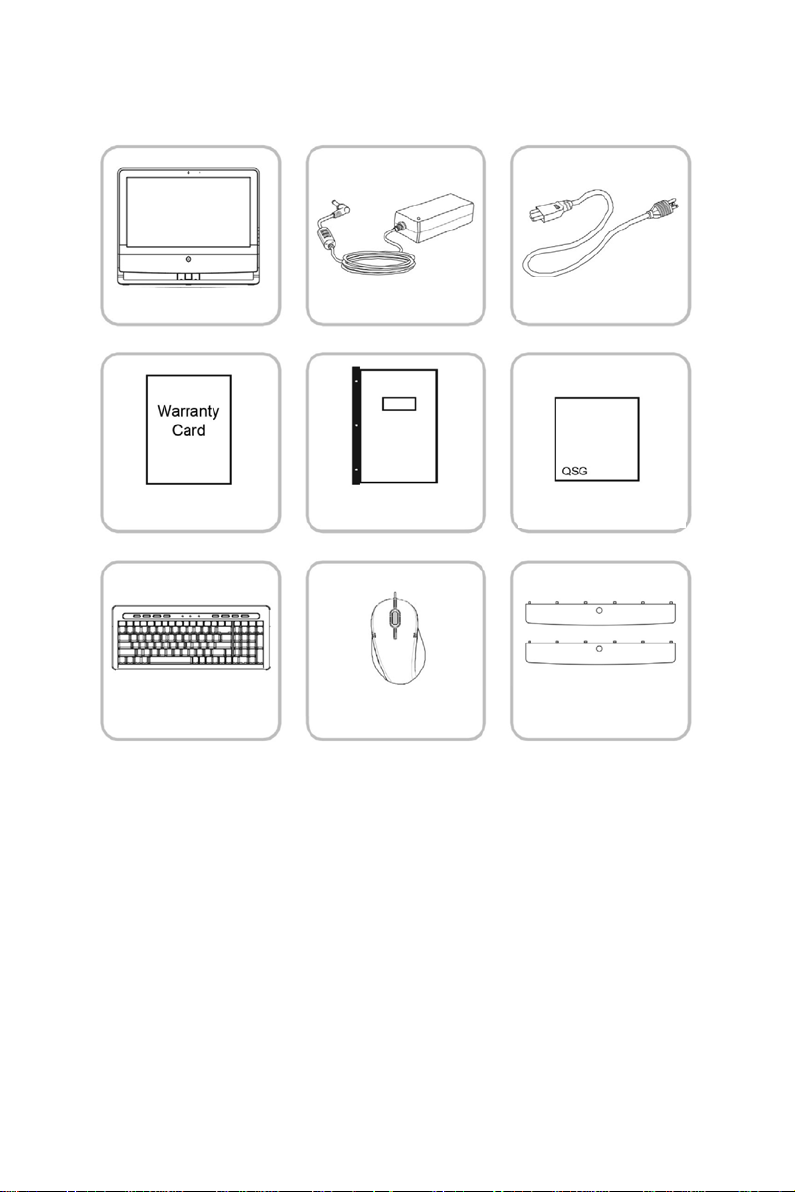
Contenido de el Equipo
PC M92
Adaptador de
Garantía
Manual
Guía Rápida de
Usuario
Teclado
Mouse
2Paneles
Frontales
Cable de
* Las imágenes mostradas son usadas solo como referencia. Los accesorios
pueden variar de acuerdo al modelo.
14
Page 15

Iniciando por Primera Vez su Computadora
en ambiente DOS )
Cuando enciende por primera vez su Computadora Personal M92
Todo en Uno, el Asistente de Instalación se activa
automáticamente para guiarte a través de la instalación paso por
paso y en la entrada de los datos necesarios. Favor de seguir las
indicaciones del Asistente hasta completar la instalación inicial.
1. Cuando inicia tu Computadora Personal M92 Todo en Uno por
primera vez aparecerá el mensaje “Bienvenidos a Microsoft
Windows” haz click en “Siguiente”.
2. Sigue las instrucciones hasta completar la instalación inicial
para instalar Mi c r osoft Windows.
Teclado
Combinación de Teclas: Aquellas teclas marcadas con letras de
color o iconos son usadas en combinación con la tecla
encuentra ubicada en la parte baja izquierda del teclado y se
deben presionar simultán eamente
Combinación de Teclas Función
Fn + F1 Entra a sleep mode
Fn + F2 Ejecuta función de búsqueda
Fn + F3 Ejecuta programa de correo electrónico
Fn + F4 Abre una página del Explorador de Internet
Fn + F5 Activa el Modo de Silencio
Fn + F6 Baja el Volumen
Fn + F7 Sube el volumen
Fn + F8 Reproduce el archive multimedia prev io
Fn + F9 Detiene el archive multimedia en uso
Fn + F10 Reproduce/Pausa el archivo multime dia
Fn + F11 Reproduce el siguiente archivo multi med ia
Fn + F12
Suspende el programa en ejecución (Solo aplicable
que se
Fn + Insert Activa/Desactiva el teclado numérico interconstruido
Fn + Delete Activa/Desactiva la función “Asegura la Pagina Actual”
15
Page 16

Resolución de Pantalla
La resolución recomendada para este equipo es de 1366 x 768.
Para cambiar la resolución de su equipo siga los siguientes pasos:
1. Click “Inicio”.
2. Click “Configuración”.
3. Click “Panel de Control ”.
4. Click “Apariencias y Temas”.
16
Page 17

5. Click “Pantalla”.
6. Click “Configuración”.
7. Establecer la resolución en 1366x768.
17
Page 18

Acceso a Internet por Cable de Red
Usando una Dir ecc ión con IP Fija
1. Has click con el botón derecho del mouse en el icono de
“Acceso Local” que aparece en la parte baja de la pantalla de
Windows, y selecciona “C onexiones de Red”.
2. Click Derecho en “Conexión de Área Local” y selecciona
“Propiedades”.
3. Selecciona “Protocolo de Internet (TCP/IP)” y has click en
“Propiedades”.
18
Page 19

4. Selecciona “Usa la siguiente dirección IP”.
5. Teclea tu “Dirección IP”, “Mascara de Subred” y “Ruta de
Enlace Predeterminada”.
6. Teclea tu “Servidor DNS Alternativo” si es necesario.
7. Pide los parámetros correctos a tu administrador de red. Has
click en “Aceptar” después ingresa todos los parámetros
requeridos para completar la instal aci ón.
Usando una Dirección IP Dinamica
1. Sigue los pasos 1~3 del pr ocedimiento anterior.
2. Has click en “Obtener una Direcci ón IP auto mática mente” y haz
click en “Aceptar”.
19
Page 20

3. Vamos de nuevo a la ventana de “Conexiones de Red” y
selecciona la opción de “Crear un Nuevo Acceso” para activar
la “Guía de Nuevo Acceso”.
4. Click en “Siguiente”.
5. Selecciona “Conectar a Internet” y has click en “ Si guiente”.
6. Selecciona “Establ ecer mi Conexión Manualmente”.
20
Page 21

7. Selecciona el tipo de conexión que necesitas y has click en
“Siguiente”.
8. Ingresa tu Proveedor de Servicio de Internet y has click en
"Siguiente".
9. Ingresa tu Usuario y Contr as eña y has click en “Siguiente”.
21
Page 22

10. Has click “Finalizar”.
11. Ingresa tu Usuario y Contraseña y has click en “Conectar”.
Para acceso al Internet
22
Page 23

Acceso al Internet Mediante Red Inalám bric a
1. En la parte derecha de la Barra de Tareas has click en el icono
de “Conexiones de Red Inalámbricas” y selecciona la opción
de “Ver Redes Inalámbricas Disponibles”
2. Selecciona de la lista la Red a la que quieres conectarte y has
click en “Conectar”. Si escoges una red que tiene activada la
seguridad entonces necesitaras ingresar la clave.
3. Después de confirmar tu acceso, podrás ver la indicación de
“Conectado”.
23
Page 24

Sonido SRS Premium
Select “advanced
CONTENTS
OUTPUT
Activate/close
Premium earphone
Select the type of
Volume
Top down: music,
Volume
Audio grade
Top down: earphone,
external acoustic system,
“Sonido SR S P rem ium , SRS (●)" es una marca registrada de SRS
Labs, Inc. SRS audio technologies permite una salida de audio
Premium por medio del dispositivo de música que tu tengas
seleccionado para entr egarte la mejor experie nci a de audio.
1. Selecciona el programa “ SR S Premium Sound”.
Has click en “Inicio” de la barra de t areas y esc oge l a opción d e
“Todos los Programas” > “SRS Lab” > SRS Premium Sound >
SRS Premium Sound. Cuando aparezca la pantalla del
programa SRS Premiu m Sou nd, po drás v er el ico no en l a barr a
de tareas. Cuando cierres la pantalla, el programa quedara
active en la barra de tarea s. Par a volv er a abr irla, so lo has cl ic k
en el icono del programa en la barra de tareas.
2. Operando el Panel de Contr ol de S R S Pr emium Sound.
Selecciona la Opción CONTENT para el tipo de música que tu
quieras escuchar, y el Dispositivo (OUTPUT) que vas a usar
para eso.
settings” and
“high priority
options”
SRS
Nota:
Cuando cierres el programa “SRS Premium Sound”, una raya
diagonal roja aparecerá cruzando el programa” en el icono que
aparece en la parte baja de la barra de t areas, est o significa que no
está detectando una salida de Audio. Para habilitar la salida de
Audio, has click con el botón derecho en el icono y selecciona la
opción de “Habilitar”.
Options
Movie,Games
24
music and the
output device for
it
built-in acoustic system
Page 25
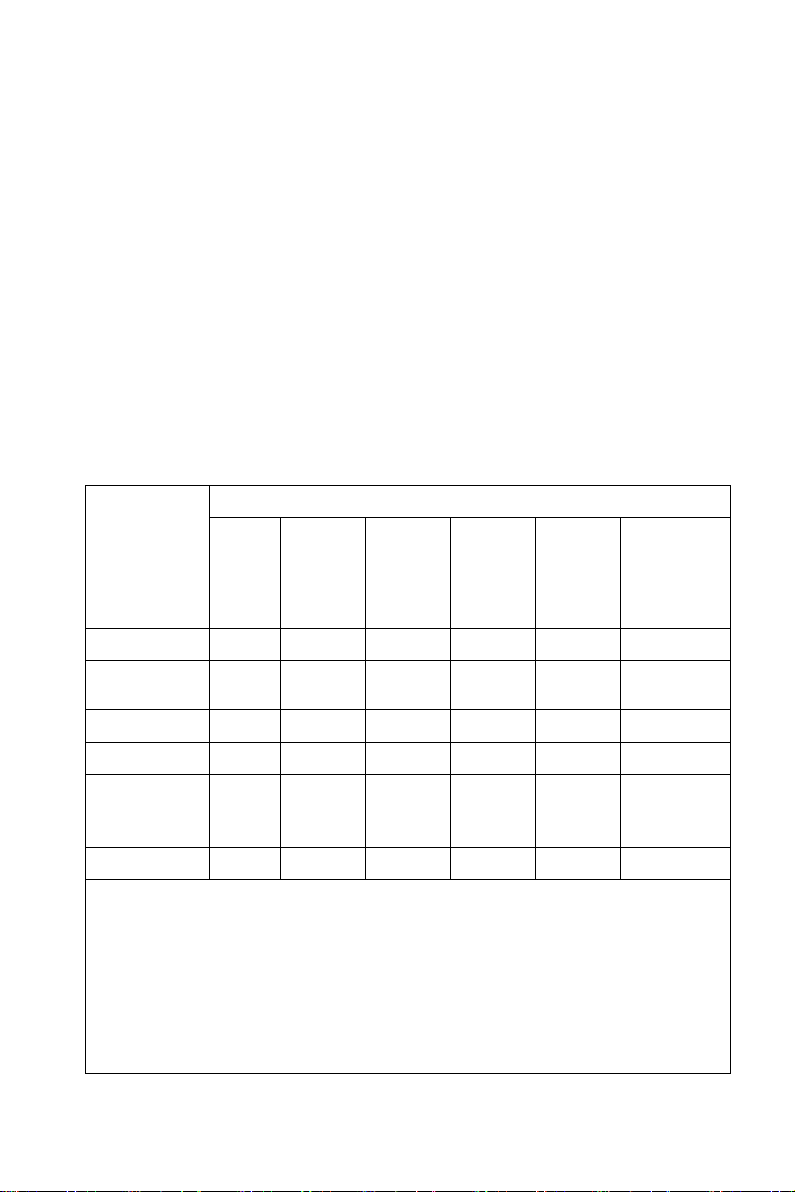
Recuperación del Sistema
(PBDE)
○ ○ ○ ○ ○
○ ○ ○ ○
Indica que esta sustancia toxica o peligrosa esta al menos contenida en uno de los
Tu computadora Personal tiene un Inicio escondido en el Disco
Duro, que contiene los arc hives nec esarios p ara que se inst alen los
programas como cuando salió de fabrica, p ara lo cual es necesar io
que tu disco duro este trabajando en optimas condiciones. Antes
de ejecutar la Operación de Recuperación FAVOR DE
RESPALDAR TODA SU INFORMACION en una CD o en una
memoria USB, archivos personales, de correo y configuraciones
personales, ya que se eliminaran todos los archivos existentes
1. Enciende tu PC y presiona la tecla F3 y el sistema se
recuperara automática m ente al modo inicial
2. El proc eso compl eto demorara entre 10-15 minutos. Favor de
seguir las instrucciones y asegúrate de que no apagar el
equipo en el intervalo de esta operación.
Tabla de Sustancias/Elementos Tóxicos y Peligrosos y su
Contenido
Sustancias y Elementos Tóxicos y Peligrosos
Éter-
-difenoles
Polibro
minados
Parte
Plomo
(Pb)
Mercurio
(Hg)
Cadmio
(Cd)
Cromo
Hexa-
-valente
(Cr(VI))
Bifenoles
Polibro-
-minados
(PBB)
PCB
Partes
Esructurales
Circuitos ×
Conectores ×
Componentes
Electrónicos
Pasivos
Cables
O: Indica que esta sustancia toxica o peligrosa, está contenida en todos los materiales
homogéneos para esta parte, y está dentro de los los limites requeridos en
SJ/T11363-2006.
X:
materia les homogéneos usados en esta par te, y está dent ro de los límit es permitidos
según SJ/T11363-2006.
Aviso: Para mayores detalles ver los Estándares establecidos.
○
○
○ ○ ○ ○ ○
○ ○ ○ ○ ○
○
×
○ ○ ○ ○ ○
○
○ ○ ○ ○ ○
25
Page 26

26
